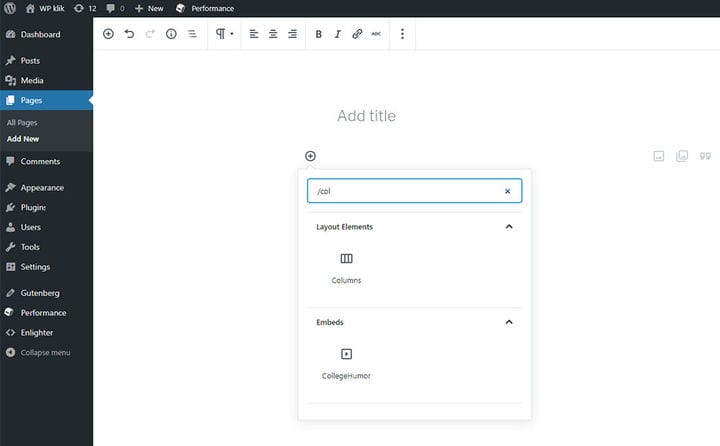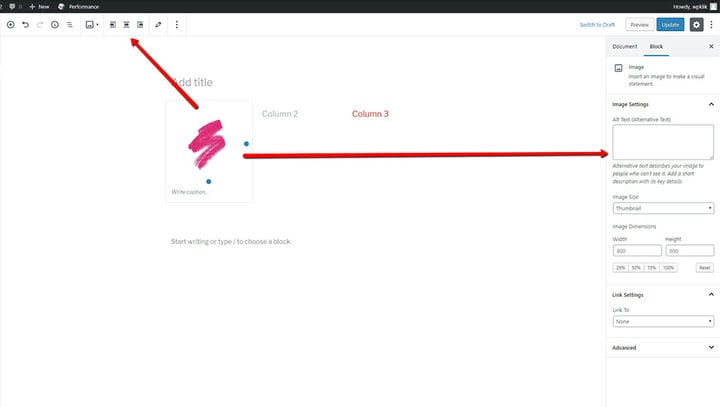Blocco colonne Gutenberg e come aggiungerlo a WordPress
Se sei un normale utente di WordPress, probabilmente sei stato curioso di sapere come aggiungere colonne ai tuoi post e alle tue pagine. Prima del rilascio dell’editor Gutenberg per WordPress, l’aggiunta di colonne è stata un’attività fastidiosa per molti. Ma oggigiorno, grazie al blocco colonne Gutenberg, questo processo è stato notevolmente semplificato.
Oggi parleremo del blocco colonne Gutenberg e dei modi per aggiungere colonne ai tuoi post WordPress.
Come usare il blocco colonne di Gutenberg
Il blocco delle colonne Gutenberg è conveniente perché ti consente di creare layout a più colonne in un’area in cui si trovano i tuoi contenuti. C’è anche la possibilità di includere altri blocchi all’interno di ogni colonna.
Per aggiungere le colonne con Gutenberg, devi prima andare alla pagina o al post a cui vuoi aggiungere le colonne. Passando il mouse sopra l’area di scrittura, sulla sinistra apparirà un pulsante più. Fai clic su di esso e scegli l’opzione Colonne situata nella sezione Elementi del layout. Questo inserirà il blocco delle colonne nel tuo post.
Per impostazione predefinita, il blocco di colonne avrà due blocchi di paragrafo.
Sei libero di iniziare a digitare il tuo testo in uno dei due blocchi, oppure puoi scegliere di inserire più blocchi di colonne.
Per fare ciò, devi fare clic su un’area nel blocco di colonne al di fuori di altri blocchi che sono anche contenuti all’interno. In questo modo le impostazioni della colonna verranno visualizzate sulla destra. Qui puoi inserire il numero della tua colonna. Puoi aggiungere fino a 6 colonne in totale.
Nel caso in cui desideri modificare lo stile dei tuoi blocchi di colonne, questa sezione ha anche un’opzione Avanzata che ti consente di inserire classi CSS aggiuntive.
Ci sono anche impostazioni per ogni blocco che aggiungi nelle colonne, come al solito.
Proprio come qualsiasi altra nuova opzione, il blocco delle colonne di Gutenberg è probabilmente soggetto a modifiche nel tempo, il che dovrebbe apportare alcuni miglioramenti alla tabella. Ma per ora, questa è un’ottima soluzione per creare layout con più colonne per i tuoi post. Siamo sicuri che questa funzione renderà i tuoi articoli più ricchi e accattivanti visivamente.
Ci auguriamo che questo articolo ti sia stato utile. Se ti è piaciuto, non esitare a dare un’occhiata anche ad alcuni di questi articoli!